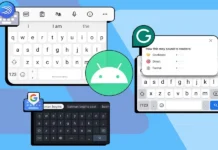Además de tener WhatsApp en tu móvil, también puedes usar tu misma cuenta en WhatsApp Web (desde tu navegador) o en la aplicación para Windows y MacOS (que es la versión de escritorio). De esta manera, puedes tener otras sesiones abiertas y chatear como si lo hicieras desde el teléfono. Eso sí, tu móvil debe estar cerca del ordenador y ambos conectados a Internet para que todo funcione sin problemas.
Lo peligroso de tener varias sesiones abiertas es que en algún momento puedes olvidar cerrarlas. Así podrías estar exponiendo tu cuenta y tu información si alguien llegase a revisar tus mensajes. Para evitar esto, aquí te mostraremos cómo cerrar todas las sesiones que tengas abiertas de tu cuenta de WhatsApp.
Cerrar sesión de WhatsApp en todos tus dispositivos es así de sencillo
Si bien, estamos acostumbrados a hacer clic en la “X” para cerrar cualquier pestaña abierta en el computador, esto no significa que hayas cerrado sesión en WhatsApp. Puede pasar que otra persona use el PC y reinicie la sesión que creíste haber cerrado; claro, siempre y cuando tu móvil esté conectado a Internet.
En cambio, puedes cerrar tu sesión de WhatsApp definitivamente accediendo a los ajustes de la versión Web y de escritorio, pero también desde tu propio móvil. Así, la próxima vez que quieras iniciarla te pedirá escanear un código QR. Sin duda, es una opción buenísima para cuidar tu privacidad y saber que tu cuenta está protegida.
Cómo cerrar sesión en WhatsApp Web o en WhatsApp Escritorio desde sus ajustes
Si estás usando WhatsApp desde tu navegador o desde la aplicación para el PC, el proceso para cerrar sesión en ambas es el mismo. Sigue los pasos:
- Haz clic en el menú (son los 3 puntos que aparecen en la parte superior izquierda de tu pantalla).

- Se desplegará una ventana con varias opciones. Elige “Cerrar sesión”, y listo.

Como ves, es un proceso bastante sencillo que puedes hacer desde los ajustes de WhatsApp Web y desde la app de escritorio. Pero si olvidaste cerrar cualquiera de estas sesiones, y por alguna razón no tienes acceso físico a los equipos donde quedaron abiertas, por suerte puedes cerrarlas desde tu propio móvil.
Cómo cerrar sesión en WhatsApp Web o en WhatsApp Escritorio desde tú móvil

- Abre WhatsApp en tu móvil.
- Toca los 3 puntos que están en la parte superior derecha de tu pantalla, justo al lado del ícono con forma de lupa.
- Entra en WhatsApp Web.
Te aparecerá una lista de las sesiones que has abierto en otros dispositivos. Si lo hiciste en la app de escritorio, verás un ícono con un PC encerrado en un círculo. Y si iniciaste sesión en WhatsApp Web, verás el logo del navegador desde donde ingresaste. En cualquier caso, te especifica la última vez en la que tu sesión estuvo activa.
- Ahora presiona sobre la sesión que quieres cerrar, pulsa “Cerrar sesión”, y listo.

Si quieres desactivarlas todas a la vez, solo debes pulsar “Cerrar todas las sesiones”, luego “Cerrar sesión”, y habrás terminado el proceso. Así ya no tendrás más preocupaciones y tu cuenta de WhatsApp estará a salvo.
Y ya que hablamos de seguridad, entérate cómo los ciberdelincuentes podrían robar tu cuenta de WhatsApp por SMS para que puedas evitarlo. Por otro lado, échale un ojo a los avances que ha hecho esta app para que puedas configurar tu cuenta en otros teléfonos.
Y tú, ¿protegerías tu cuenta de WhatsApp cerrando todas las sesiones que tengas abiertas en otros dispositivos?